IPhone ou iPad : Écran semble trop grand ou trop zoomé

Résoudre un problème où l

Lorsqu'il s'agit d'envoyer des messages texte, vous n'avez pas toujours besoin de compter sur votre iPhone. Vous pouvez également utiliser votre iPad et votre Mac connectés à votre compte Apple pour envoyer et recevoir des messages texte . Mais si vous possédez plusieurs iPhone, vous recevrez peut-être les mêmes SMS sur deux iPhones.
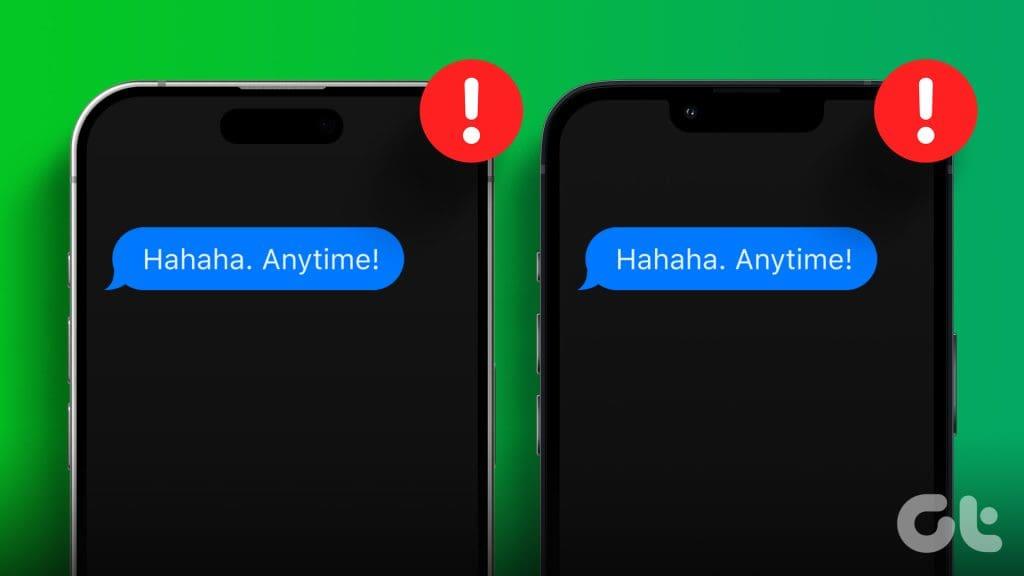
C'est exactement ce à quoi certains utilisateurs auraient été confrontés en matière de messages texte. Si vous rencontrez également le même problème, voici les raisons possibles pour lesquelles deux iPhones reçoivent les mêmes messages texte et comment résoudre le problème.
Les appareils Apple peuvent synchroniser de manière transparente les données entre eux. C'est en partie pourquoi recevoir les mêmes messages texte sur deux iPhones différents peut être un peu inquiétant. Voici quelques-unes des raisons possibles pour lesquelles cela se produit.
Si vous souhaitez continuer à utiliser le même identifiant Apple sur deux iPhones différents, nous vous suggérons de commencer par désactiver le transfert de messages texte. Cette fonctionnalité vous permet de recevoir des messages texte sur plusieurs appareils Apple en même temps.
Étape 1 : Ouvrez l'application Paramètres sur votre iPhone principal.
Étape 2 : Appuyez sur Messages et sélectionnez Transfert SMS.

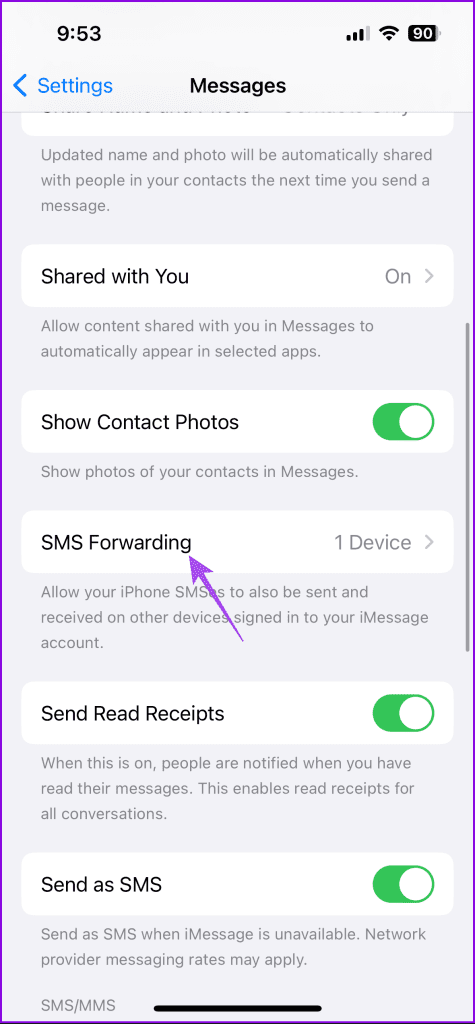
Étape 3 : Appuyez sur le bouton à côté du modèle d'iPhone pour désactiver cette fonctionnalité et empêcher les messages d'être envoyés vers plusieurs appareils.
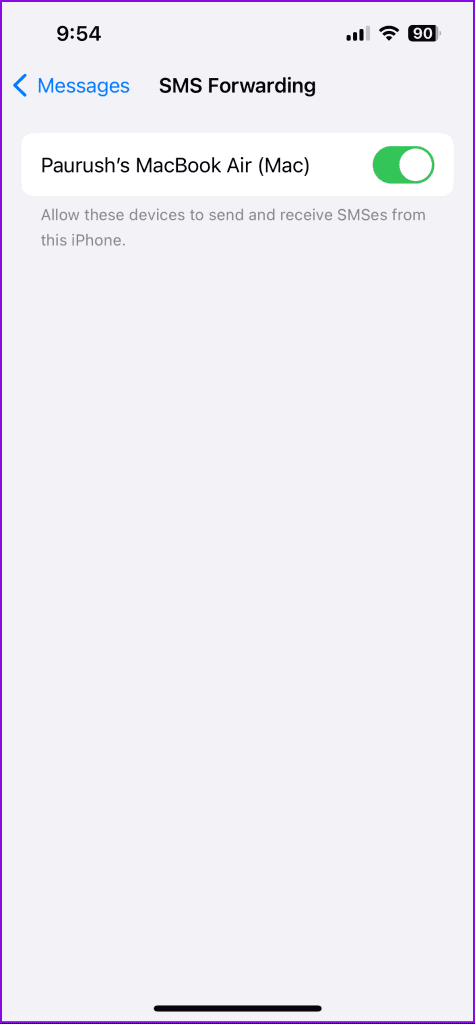
Vous pouvez également vous référer à notre article si le transfert de messages texte n'apparaît pas sur votre iPhone principal.
Comme mentionné précédemment, il est important d'éviter d'utiliser le même identifiant Apple sur deux iPhones, car cela entraînerait la synchronisation de toutes vos données entre eux. Cela s'applique également à l'application Messages.
Étape 1 : Ouvrez l'application Paramètres sur votre iPhone principal.
Étape 2 : Appuyez sur le nom de votre compte Apple et faites défiler vers le bas pour voir tous les appareils utilisant votre identifiant Apple.

Étape 3 : Si un autre iPhone utilise le même compte, appuyez sur le nom du modèle et sélectionnez Supprimer du compte.
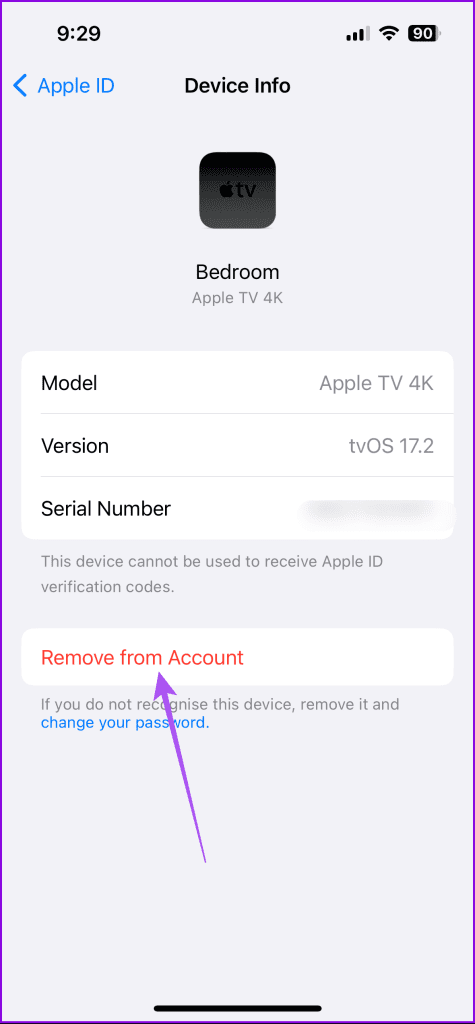
Étape 4 : Appuyez sur Supprimer pour confirmer votre choix.
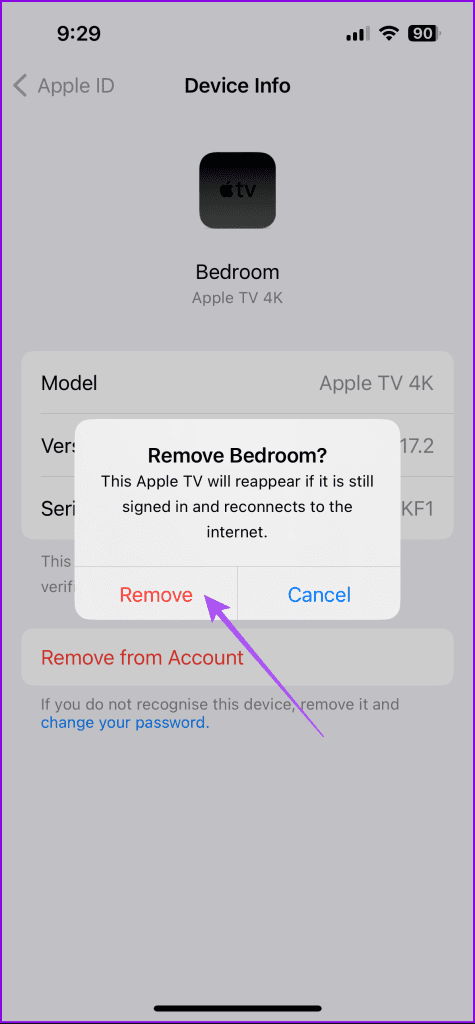
Si vous souhaitez continuer à utiliser le même identifiant Apple mais ne plus recevoir les mêmes messages texte sur deux iPhones, nous vous suggérons de désactiver la synchronisation iCloud pour l'application Messages sur votre appareil secondaire.
Étape 1 : Ouvrez l'application Paramètres sur votre iPhone secondaire.
Étape 2 : Appuyez sur le nom du compte Apple et sélectionnez iCloud.

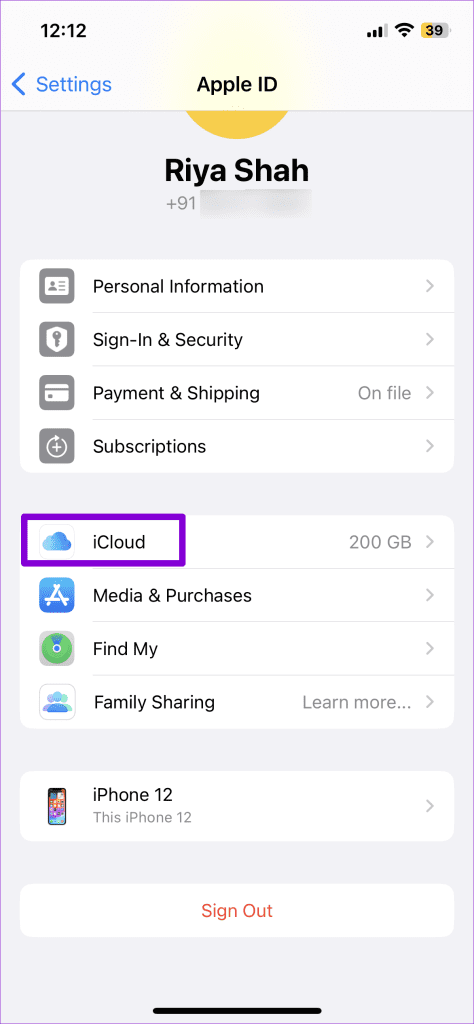
Étape 3 : Appuyez sur Afficher tout et sélectionnez Messages dans iCloud.
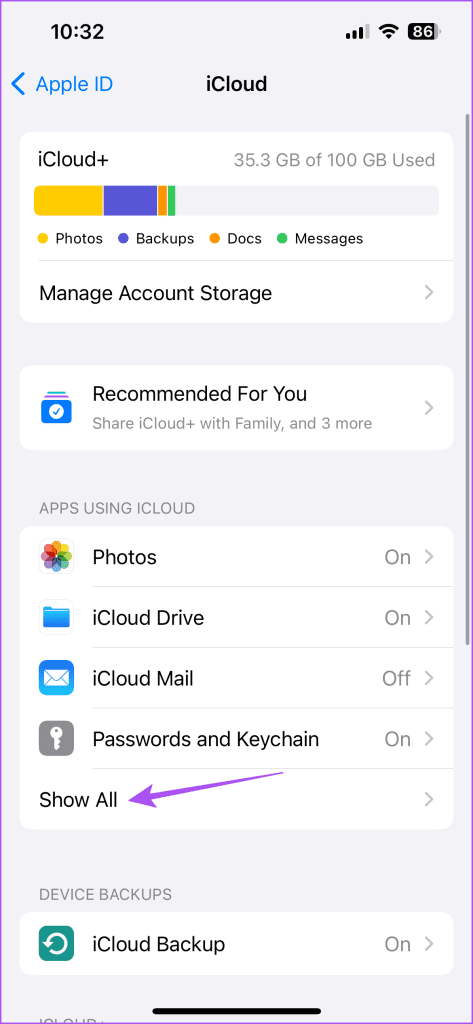
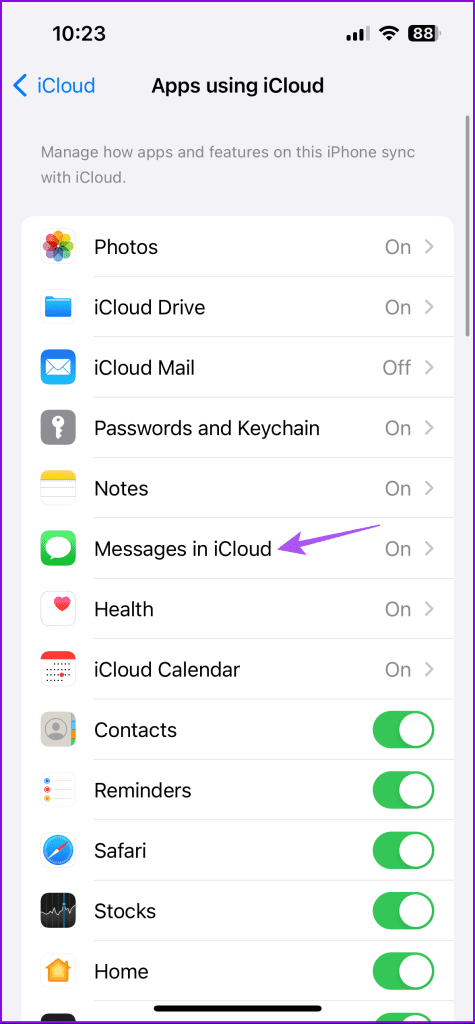
Étape 4 : Appuyez sur le bouton à côté de « Utiliser sur cet iPhone » pour désactiver la synchronisation des données.
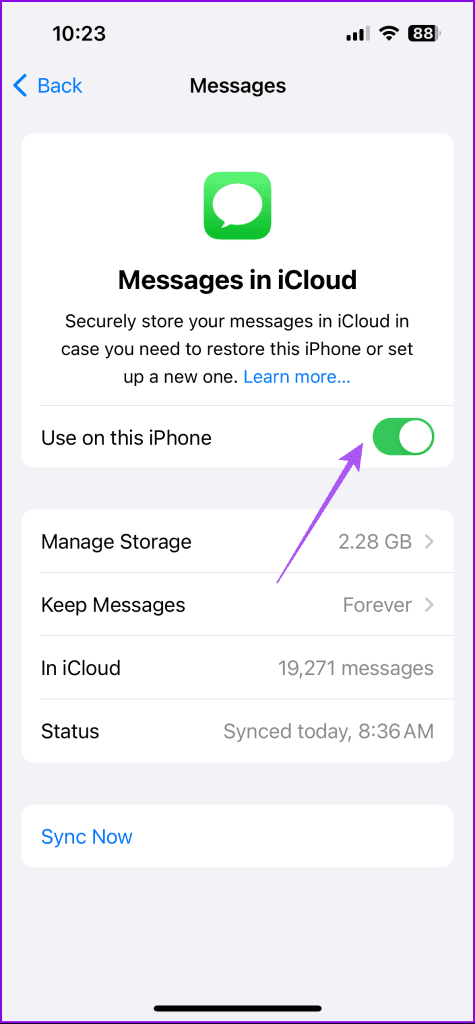
Certains utilisateurs suggèrent de sélectionner uniquement votre numéro d'iPhone principal pour envoyer et recevoir iMessage. Si vous envoyez iMessage à l'aide de votre identifiant Apple, ils seront synchronisés entre deux iPhones connectés au même compte.
Étape 1 : Ouvrez l'application Paramètres sur votre iPhone principal.
Étape 2 : Appuyez sur Messages et sélectionnez Envoyer et recevoir un iMessage.

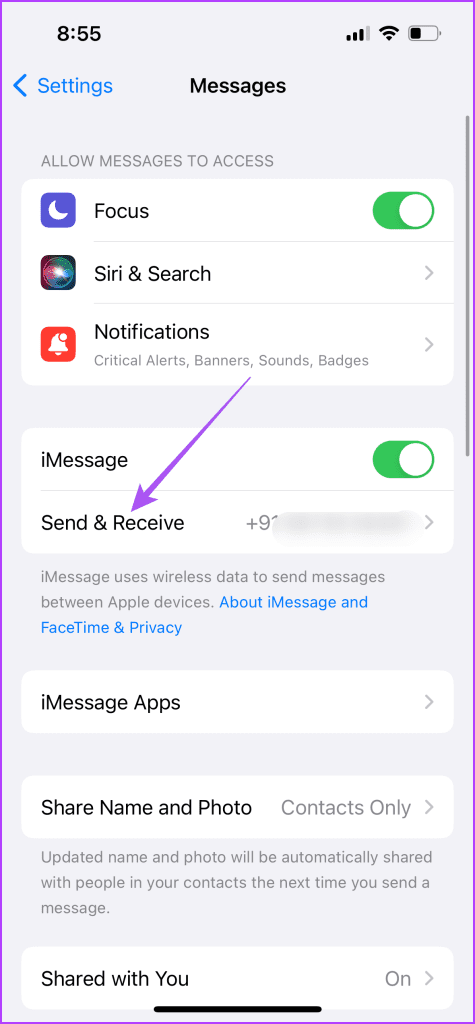
Étape 3 : Veuillez vous assurer que seul votre numéro de téléphone est sélectionné.
Vous pouvez également vous référer à notre message si votre iMessage est envoyé à partir de votre identifiant de messagerie au lieu de votre numéro de téléphone .
Si vous rencontrez toujours le même problème, vous pouvez essayer de rechercher une mise à jour iOS. La version actuelle de l'application Messages peut contenir des bugs qui vous posent probablement des problèmes.
Étape 1 : Ouvrez l'application Paramètres et appuyez sur Général.
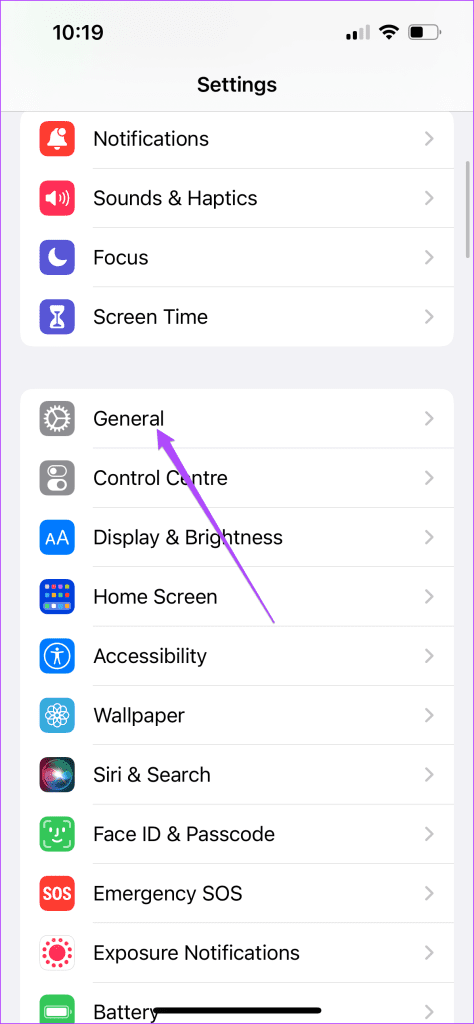
Étape 2 : Sélectionnez Mise à jour du logiciel. Ensuite, téléchargez et installez la mise à jour si elle est disponible.
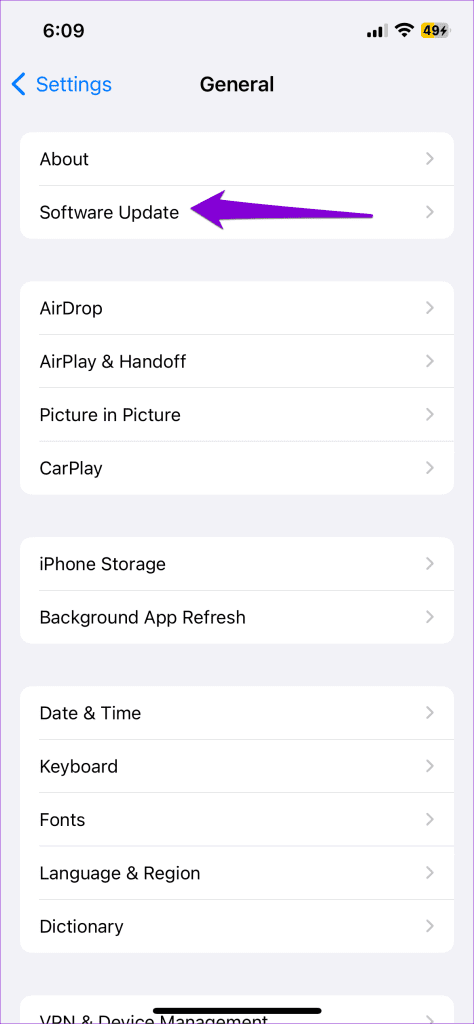
Notre dernière suggestion consiste à réinitialiser les paramètres du réseau sans fil sur votre iPhone principal. Cela restaurera les préférences par défaut pour les données mobiles, le Wi-Fi et le Bluetooth.
Étape 1 : Ouvrez l'application Paramètres et appuyez sur Général.
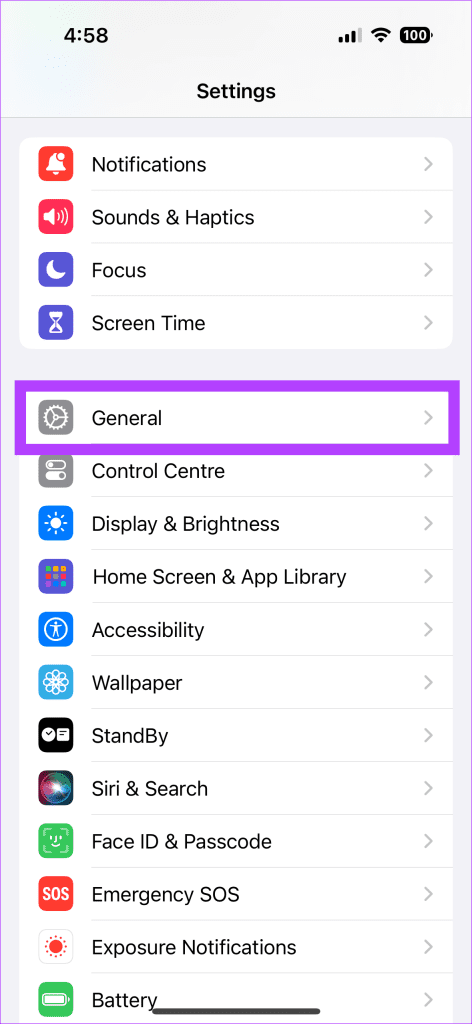
Étape 2 : Faites défiler vers le bas et appuyez sur Transférer ou Réinitialiser l'iPhone.
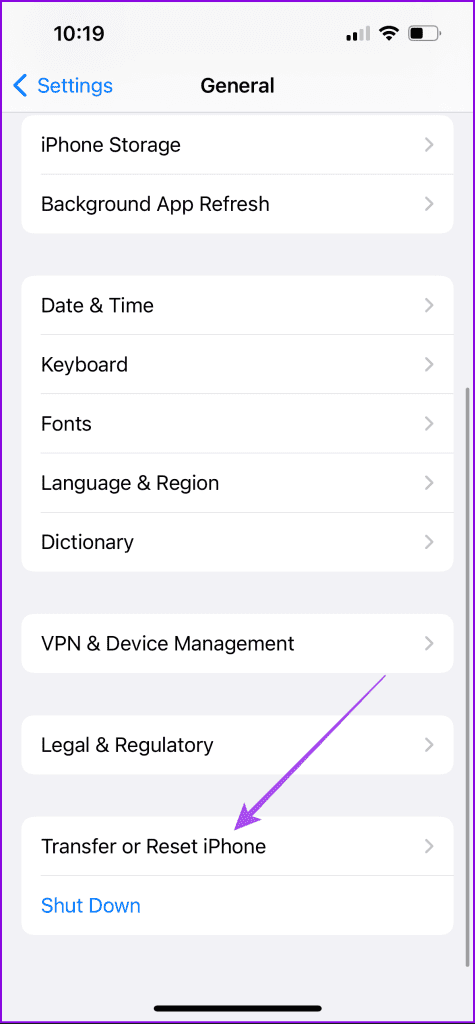
Étape 3 : Appuyez à nouveau sur Réinitialiser et sélectionnez Réinitialiser les paramètres réseau.
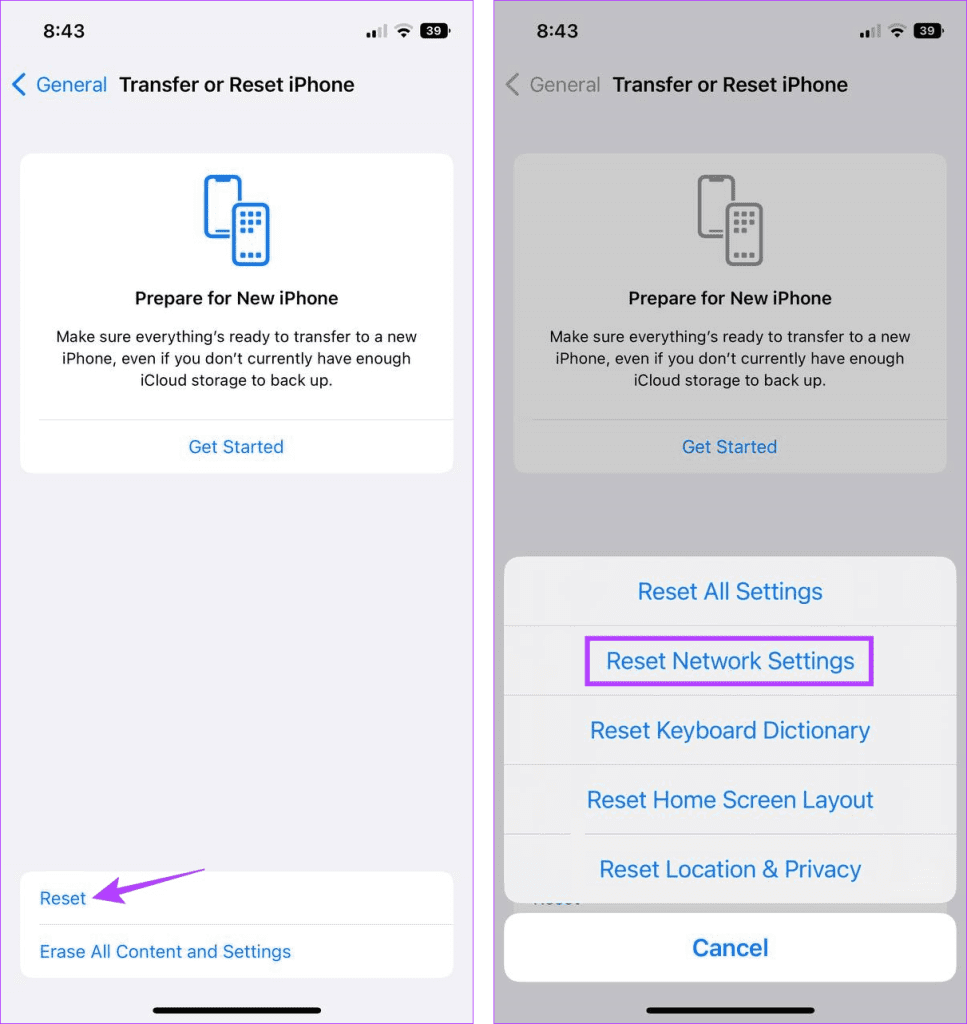
Étape 4 : Appuyez à nouveau sur Réinitialiser les paramètres réseau pour confirmer.
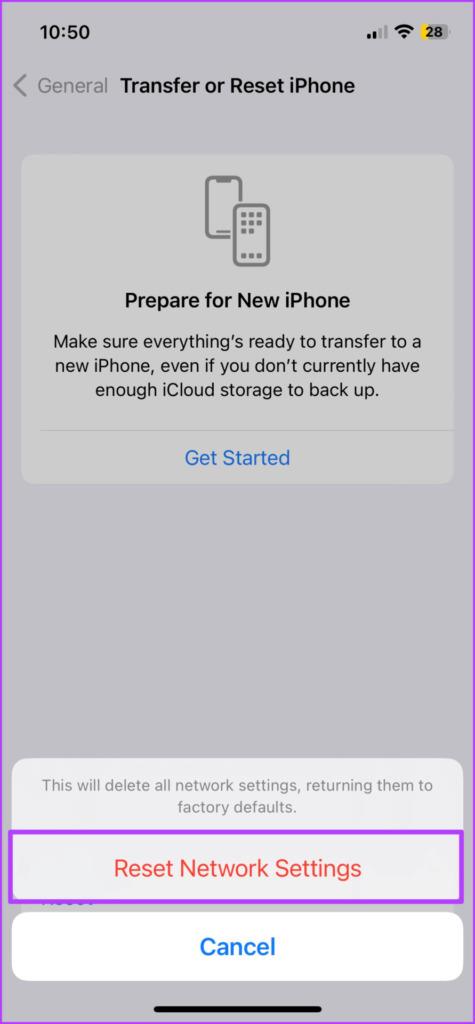
Une fois terminé, vérifiez si le problème est résolu.
Vous n'avez pas à vous inquiéter car le partage familial ne partage pas vos messages, coordonnées ou autres informations privées. Seuls les achats effectués via l'App Store d'Apple, l'Apple TV ou iTunes peuvent être partagés sur plusieurs comptes.
Ces solutions vous aideront à comprendre pourquoi deux iPhones reçoivent les mêmes messages texte et à résoudre le problème. Vous pouvez également vous référer à notre message si iMessage n'affiche pas les noms des contacts sur votre iPhone . Faites-nous savoir quelle méthode a fonctionné pour vous dans les commentaires ci-dessous.
Résoudre un problème où l
Apprenez à accéder à la carte SIM sur l’iPad Apple avec ce tutoriel.
Dans cet article, nous abordons comment résoudre un problème où la navigation sur carte et les fonctions GPS ne fonctionnent pas correctement sur l\
Découvrez les étapes simples pour rechercher et vider la corbeille sur votre iPhone, incluant les applications Photos, Mail et plus.
Impossible d
Découvrez comment avoir deux comptes Snapchat sur un seul iPhone grâce à ces méthodes fiables et faciles à suivre.
Découvrez les solutions pour résoudre le problème des notifications en double sur l
Êtes-vous perdu parmi les icônes de l\
Votre iPhone affiche-t-il cette fenêtre contextuelle : « Votre SIM a envoyé un message texte », ne vous inquiétez pas, lisez cet article et débarrassez-vous-en.
Découvrez comment supprimer les suggestions d






